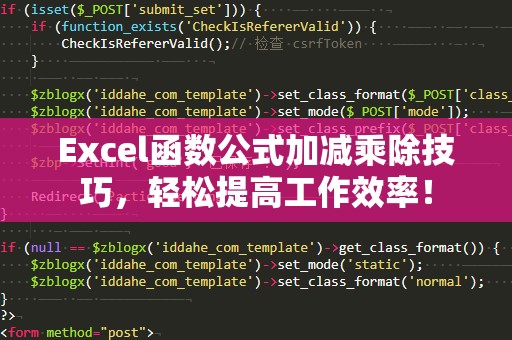在日常办公中,Excel已经成为不可或缺的得力助手。而在Excel函数的世界里,IF函数以其强大的条件判断功能,帮助用户高效完成各种数据分析和处理任务。本文将深入探讨Excel函数IF的使用技巧,帮助你轻松掌握这个强大工具。
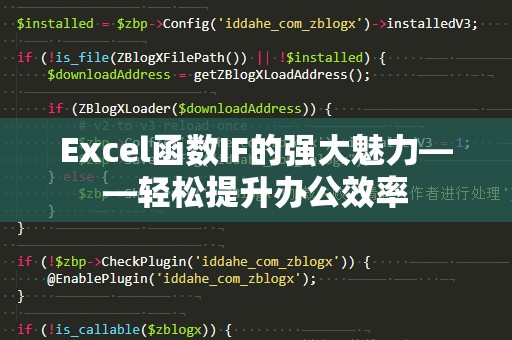
Excel,IF函数,办公效率,条件判断,数据处理,Excel技巧,数学计算,数据分析
在现代办公中,Excel无疑是最受欢迎的办公软件之一,它凭借强大的数据处理和分析功能,深受企业和个人用户的喜爱。而在Excel中,有一个极为常用的函数,那就是IF函数。作为条件判断的利器,IF函数不仅能够帮助你自动化处理数据,还能让你在面对复杂的任务时游刃有余。
什么是IF函数?
IF函数的作用是根据指定条件判断结果,返回不同的值。其基本语法结构为:
=IF(逻辑测试,值_if_true,值_if_false)
这个函数的意思是:如果“逻辑测试”条件成立,则返回“值iftrue”,否则返回“值iffalse”。通过这种简洁的方式,IF函数可以为你提供灵活多变的数据处理方案。
IF函数的应用场景
数据分类:假设你有一份员工薪资数据,想要将员工分为“高收入”和“低收入”两类,你可以使用IF函数来根据薪资水平自动分类。例如,若员工的薪资大于5000,则为“高收入”,否则为“低收入”。这个功能通过IF函数能够轻松实现,不仅提高了处理效率,还能避免人为错误。
数据筛选:在处理销售数据时,IF函数能够帮助你根据销售额的高低,筛选出优秀的销售人员。例如,如果销售额大于10000,就显示“优秀”,否则显示“待改进”。这种条件判断能够让你快速识别业绩表现,并采取针对性的管理措施。
财务分析:在财务报表中,IF函数经常用于判断预算执行情况。比如,如果某一项支出超出预算,你可以通过IF函数设置警告提示,确保在处理账目时不会忽视关键数据。通过这种方式,IF函数帮助财务人员实现了精确的预算控制和风险防范。
高级用法:嵌套IF函数
在实际应用中,单一的IF函数可能无法满足复杂的需求,因此,Excel提供了嵌套IF的功能。嵌套IF函数的意思是:在IF函数的“值iftrue”或“值iffalse”部分嵌入另一个IF函数,逐步实现多个条件判断。嵌套IF函数的语法如下:
=IF(逻辑测试1,值_if_true1,IF(逻辑测试2,值_if_true2,值_if_false2))
举个例子,假设你有一个学生成绩单,想要根据成绩自动判断学生的成绩等级,具体规则如下:
成绩大于90为“A”级;
成绩大于80但小于等于90为“B”级;
成绩大于70但小于等于80为“C”级;
其他成绩为“D”级。
通过嵌套IF函数,你可以根据这些条件来自动判断成绩等级,语法为:
=IF(A1>90,"A",IF(A1>80,"B",IF(A1>70,"C","D")))
这种嵌套式的IF函数可以轻松应对多个条件的判断,避免了繁琐的手动处理。
小技巧:减少错误的IF函数应用
虽然IF函数非常强大,但也有一些常见的错误使用方式。在这里,我们提供一些小技巧,帮助你减少使用过程中的错误:
逻辑测试要明确:在使用IF函数时,确保逻辑测试条件清晰且正确。例如,如果你的逻辑测试条件是“如果A1大于100”,那么就要确保A1确实是数字类型,而不是文本或空值。
避免过多嵌套:尽管嵌套IF函数能够满足复杂条件判断,但当嵌套层数过多时,公式的可读性会大大降低。因此,在嵌套IF函数时,尽量保持嵌套层数的合理性,避免过度复杂的公式。
使用数据验证:如果你在使用IF函数时依赖了其他单元格的值,最好先使用数据验证功能,确保输入数据的正确性。这不仅能提高准确性,还能防止因输入错误导致IF函数判断失误。
通过以上介绍,相信你已经对Excel中的IF函数有了更加深入的了解。从基础的条件判断到复杂的嵌套运用,IF函数的应用场景几乎无处不在。如果你还没有充分利用它,那么现在就可以开始了,它将大大提升你的工作效率。我们将继续探讨IF函数的其他高级技巧和实战应用,帮助你进一步掌握这一强大工具。
在第一部分中,我们已经介绍了IF函数的基本用法和常见应用场景。让我们深入探讨一些更复杂的用法,帮助你更全面地掌握这一强大工具。
IF函数与其他函数的结合
虽然IF函数本身已经非常强大,但在实际应用中,我们常常需要将它与其他函数配合使用,才能更好地解决复杂的业务需求。下面我们介绍几种常见的IF函数与其他函数结合的应用场景。
IF与AND/OR函数结合
有时,你的逻辑判断不仅仅依赖于一个条件,而是多个条件同时满足或其中之一满足。此时,可以通过将IF函数与AND或OR函数结合,来进行更复杂的判断。
AND函数:如果所有条件都成立,则返回TRUE,否则返回FALSE。
例如,假设你想判断某个学生是否在数学和英语两科成绩都超过80分,可以使用如下公式:
=IF(AND(A1>80,B1>80),"通过","未通过")
这个公式将同时判断数学成绩(A1)和英语成绩(B1)是否都大于80,只有两个条件都满足时,才返回“通过”。
OR函数:如果任一条件成立,就返回TRUE,否则返回FALSE。
假设你想判断某个员工是否在两项工作任务中完成了其中一项,可以使用如下公式:
=IF(OR(A1="完成",B1="完成"),"合格","不合格")
此公式会判断A1和B1两项任务是否有一项完成,若满足其中任何一个条件,就返回“合格”。
IF与VLOOKUP函数结合
VLOOKUP函数通常用于根据某个值查找对应的数据,但有时你需要根据查找结果进一步做条件判断。此时,可以将VLOOKUP函数与IF函数结合使用。
例如,你有一份员工名单及其对应的薪资数据,想要根据薪资水平判断员工的奖励等级,可以使用如下公式:
=IF(VLOOKUP(A2,员工薪资表,2,FALSE)>5000,"高级奖励","普通奖励")
在这个例子中,VLOOKUP根据员工姓名(A2)查找薪资数据,IF函数根据薪资金额判断员工是否符合高级奖励标准。
IF与TEXT函数结合
有时我们需要将IF函数的结果以某种特定格式显示,例如,输出特定日期或文本信息。此时,TEXT函数就可以与IF函数结合,帮助你实现格式化输出。
例如,你希望根据学生的成绩判断其等级,并将结果显示为“成绩等级:A”或“成绩等级:B”等格式,可以使用如下公式:
=IF(A1>90,"成绩等级:"&TEXT("A","文本"),"成绩等级:"&TEXT("B","文本"))
使用IF函数实现复杂的财务计算
在财务报表中,IF函数同样有着重要的应用。比如,在资产负债表中,资产总额和负债总额相加后,可能会根据某些条件进行调整。通过IF函数,你可以轻松地根据某些条件进行自动计算和调整。
假设你有一个财务报表,其中根据利润水平自动决定是否支付奖金,你可以使用如下公式:
=IF(A1>10000,B1*10%,0)
这个公式的意思是:如果利润(A1)超过10000,则根据业绩计算10%的奖金(B1*10%),否则不支付奖金(返回0)。
总结
IF函数是Excel中极其强大且灵活的工具,它不仅可以帮助我们进行简单的条件判断,还能通过与其他函数的结合,解决更复杂的数据分析任务。无论你是在进行日常办公、财务报表分析,还是在处理复杂的数学模型,IF函数都能提供有效的解决方案。
通过本文的讲解,相信你已经掌握了IF函数的基本用法以及一些高级技巧。在以后的工作中,不妨将IF函数与其他函数相结合,发挥它的最大潜力,从而提高自己的工作效率。如果你还没有完全掌握,赶快动手实践吧,Excel的世界无限广阔,等你去探索!